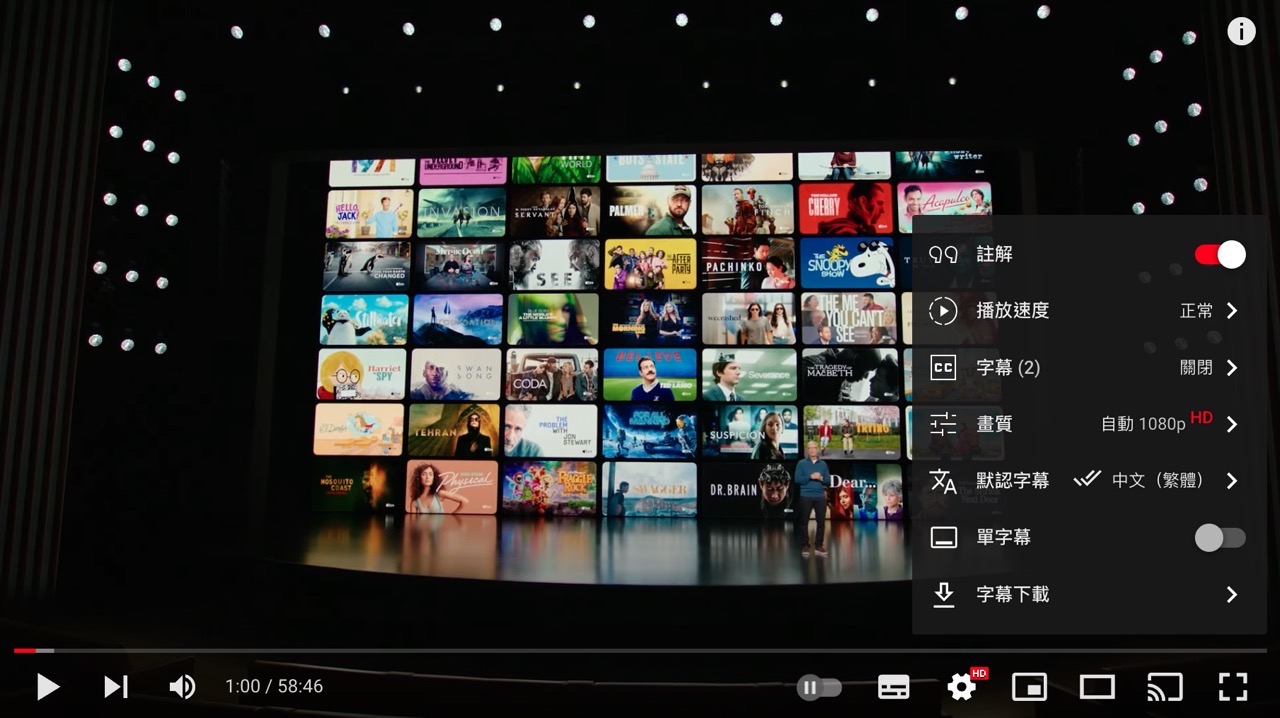
在 YouTube 觀賞影片可以隨時開啟或關閉字幕非常好用,特別是觀看非中文影片時,還能透過程式將字幕自動翻譯為中文,如果沒有字幕 YouTube 還能自動產生,相信大家都很依賴字幕工具,不知道使用者有沒有遇過一個問題,選擇自動翻譯為中文的字幕時有些時候很難理解字詞意思(畢竟是透過機器自動翻譯的結果),這時候就必須暫停、倒回去反覆播放,如果同時顯示兩種 YouTube 字幕就能解決此問題。
本文要介紹的「YouTube 雙字幕」是一個免費 Chrome、Edge 瀏覽器外掛,主要功能是在 YouTube 開啟雙字幕功能,也能快速切換單字幕或是雙字幕,自訂字幕樣式(字型、字體大小、顏色、背景色、順序和間距),滿足在單一影片中同步顯示兩種不同語言字幕的需求。
YouTube 雙字幕和「Dualsub 讓 YouTube 影片同步顯示雙字幕,以機器翻譯轉為特定語言」功能相同,不過設定方面較為彈性,選項也更多。
值得一提「YouTube 雙字幕」外掛還支援下載 YouTube 影片字幕或翻譯字幕功能,可將影片字幕快速下載為 .txt 或 .srt 兩種格式,如果你想在 YouTube 影片播放器同時顯示兩種字幕語言(例如同步顯示中文和英文字幕),只要安裝這個擴充功能就能做到。
YouTube 雙字幕
Chrome 線上應用程式商店 | Microsoft Edge 外掛程式
使用教學
STEP 1
開啟 Chrome 線上應用程式商店或 Edge 外掛程式頁面都可找到「YouTube 雙字幕」功能,點選右上角按鈕將外掛加入瀏覽器,安裝後就能使用。
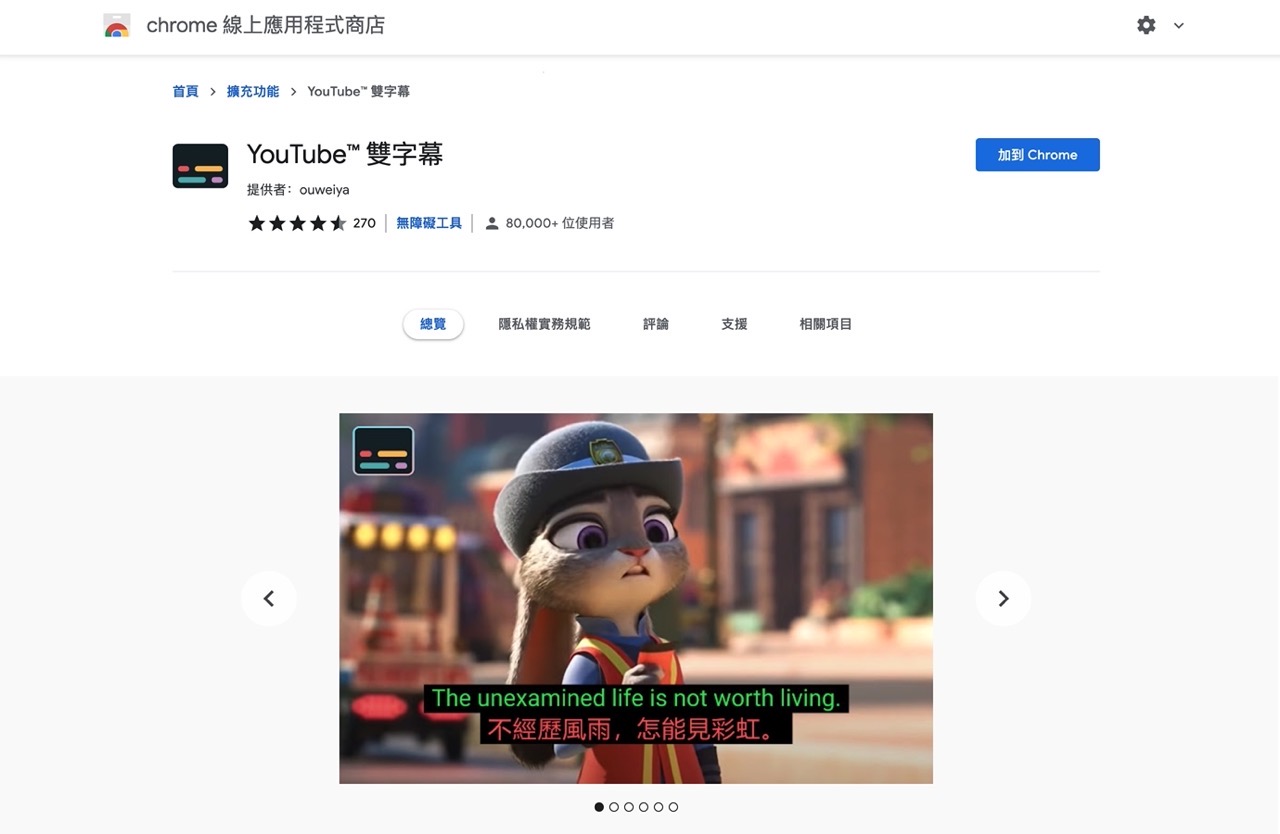
STEP 2
如果你在安裝前已經打開 YouTube 頁面,記得安裝後重新整理才看得到相關功能。
點選影片右下角的「設定」選項,會看到「字幕(2)」、默認字幕、單字幕和字幕下載等選項,首先從上方的字幕選擇要同步顯示的第二種字幕類型。
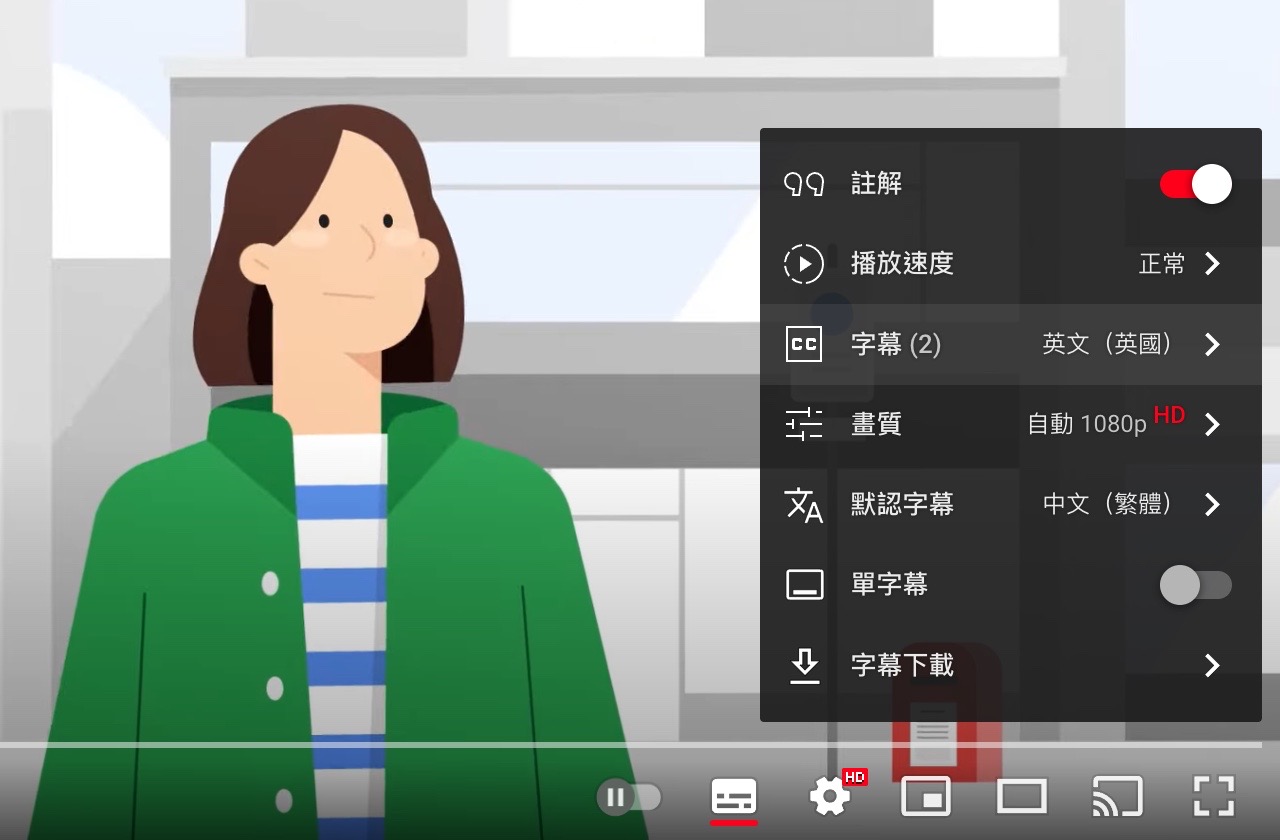
舉例來說將第二字幕選擇「英文」字幕,默認字幕(預設字幕)為「中文繁體」,如此一來就能實現同時顯示中英文字幕的功能。
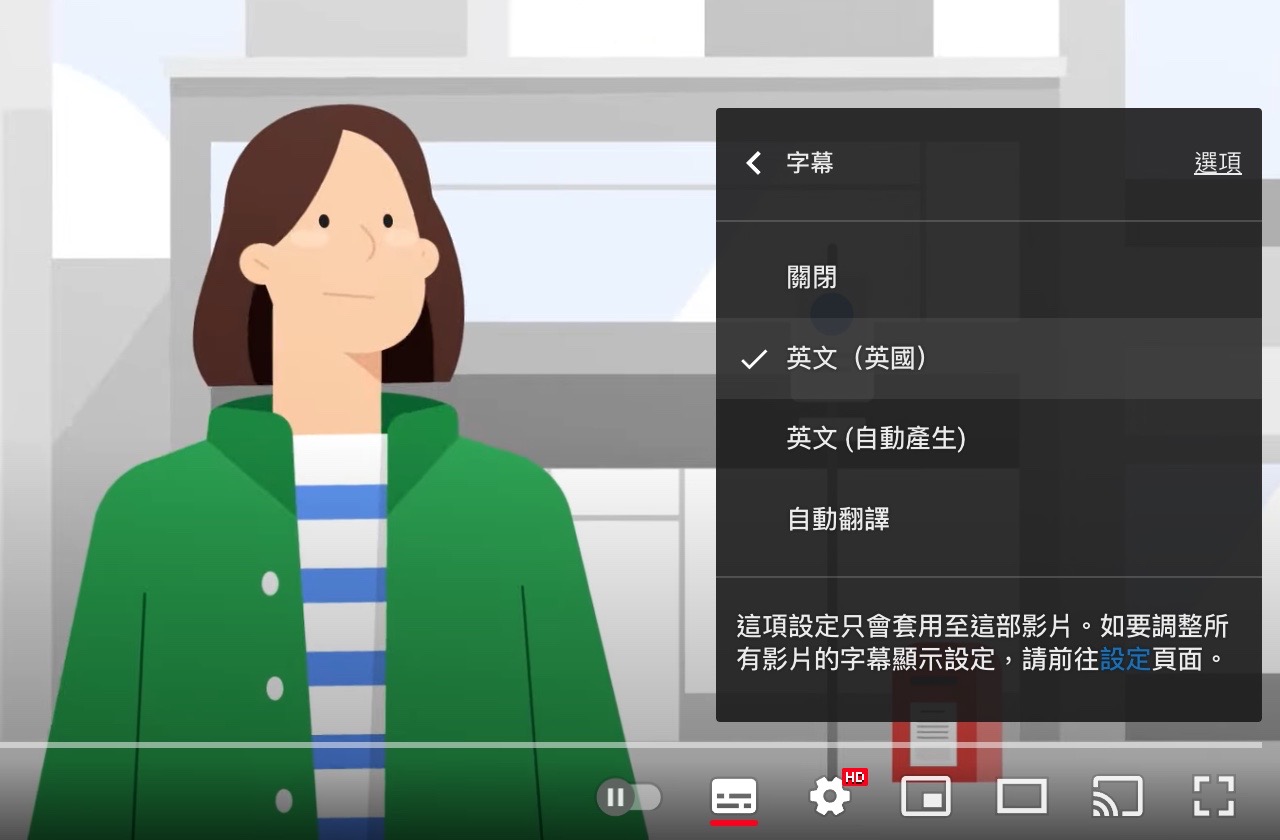
STEP 3
預設的兩個字幕顏色分別為綠色和紅色,看起來很突兀,點選「YouTube 雙字幕」擴充功能按鈕可以進行雙字幕設定,包括調整影片字幕和翻譯字幕的顏色、字型、文字大小、背景色等等選項。
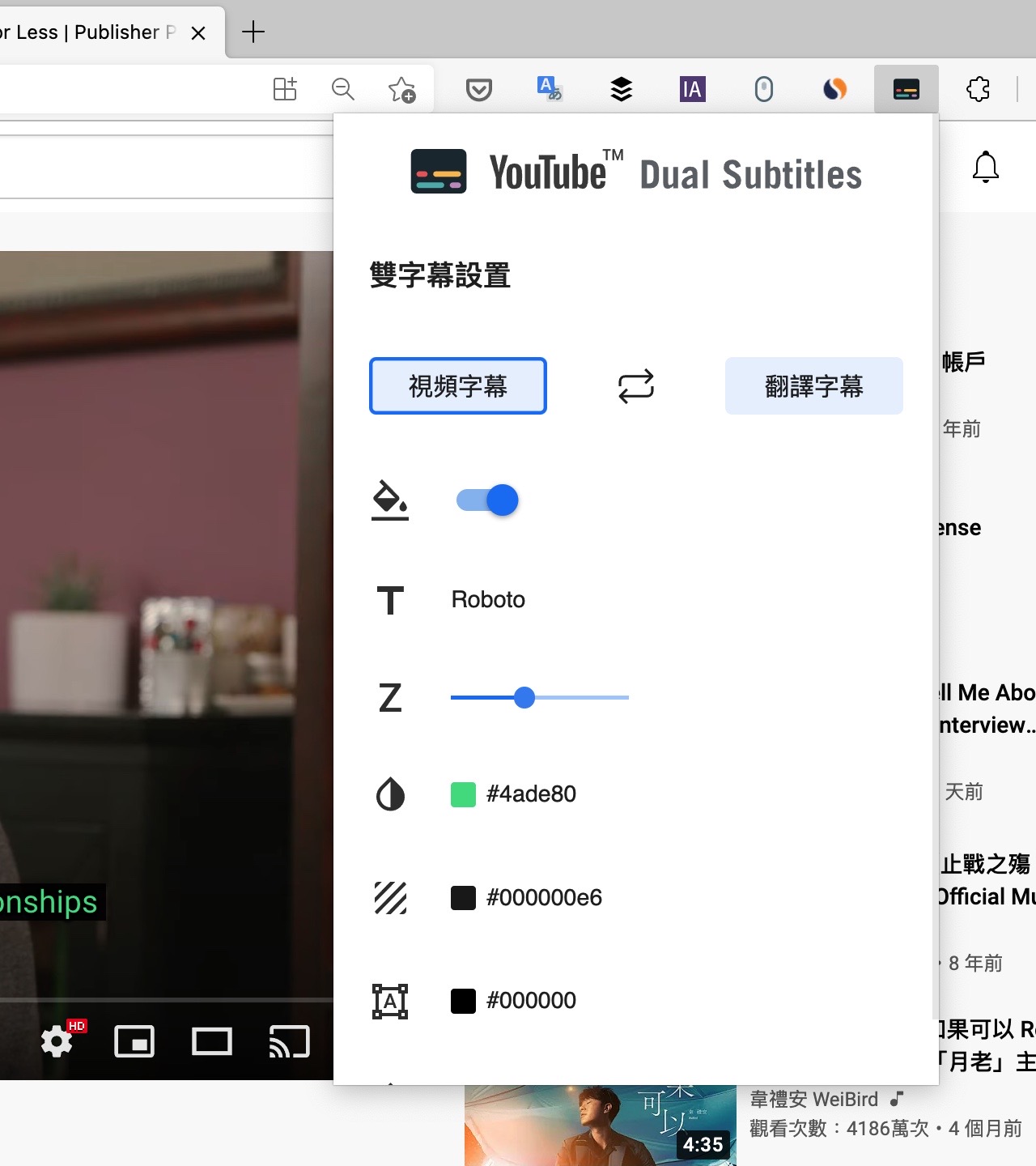
STEP 4
下圖就是透過「YouTube 雙字幕」同步呈現中文、英文字幕的擷圖。
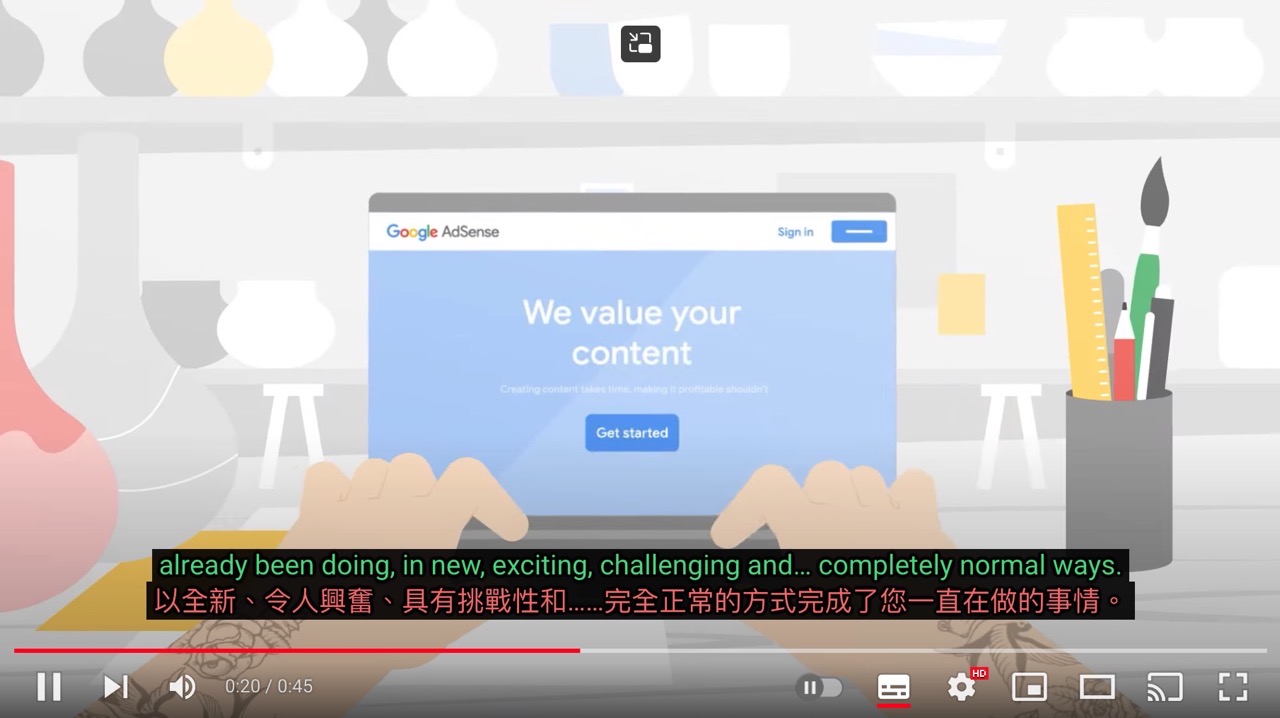
將滑鼠游標移動到字幕上方,左上角會有一個可拖曳、調整位置的按鈕,使用者還能依照需求移動影片的字幕位置,將它顯示於想要顯示的地方。
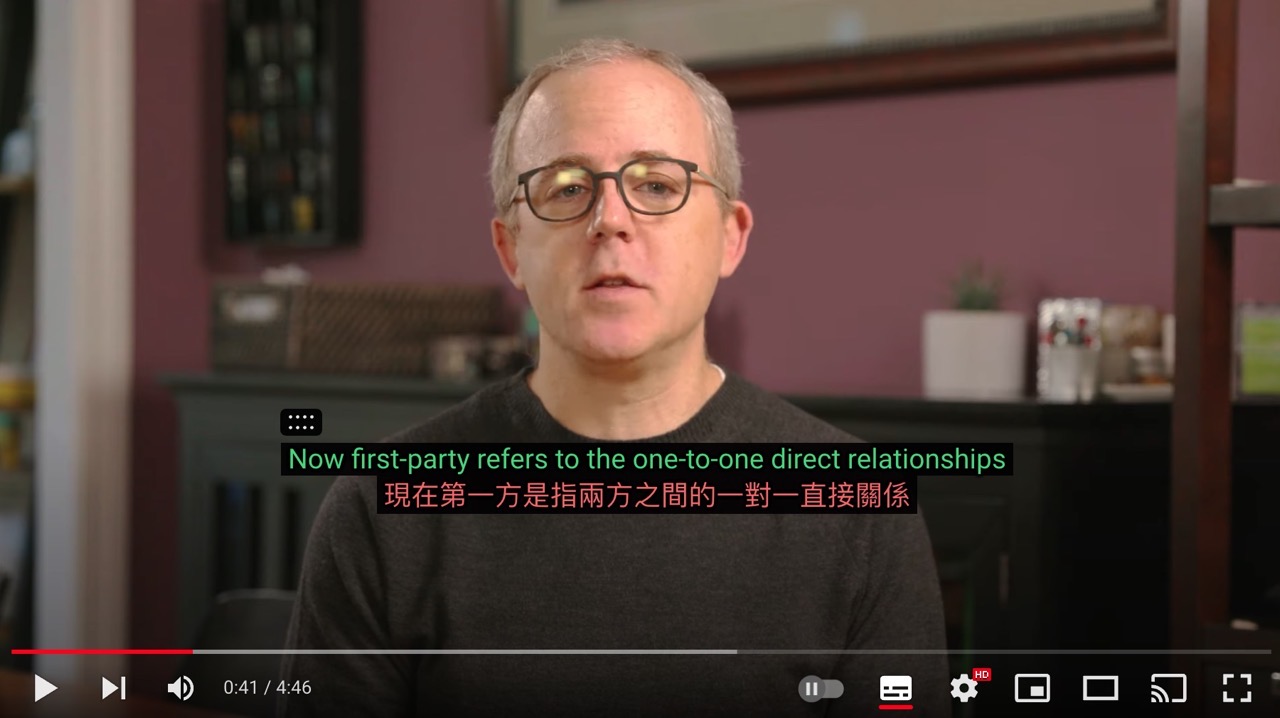
STEP 5
前面有提到「YouTube 雙字幕」還有一個很好用的功能:YouTube 字幕下載,從右下角點選「設定」找到這項功能,即可快速下載某個 YouTube 影片的特定語言字幕檔。
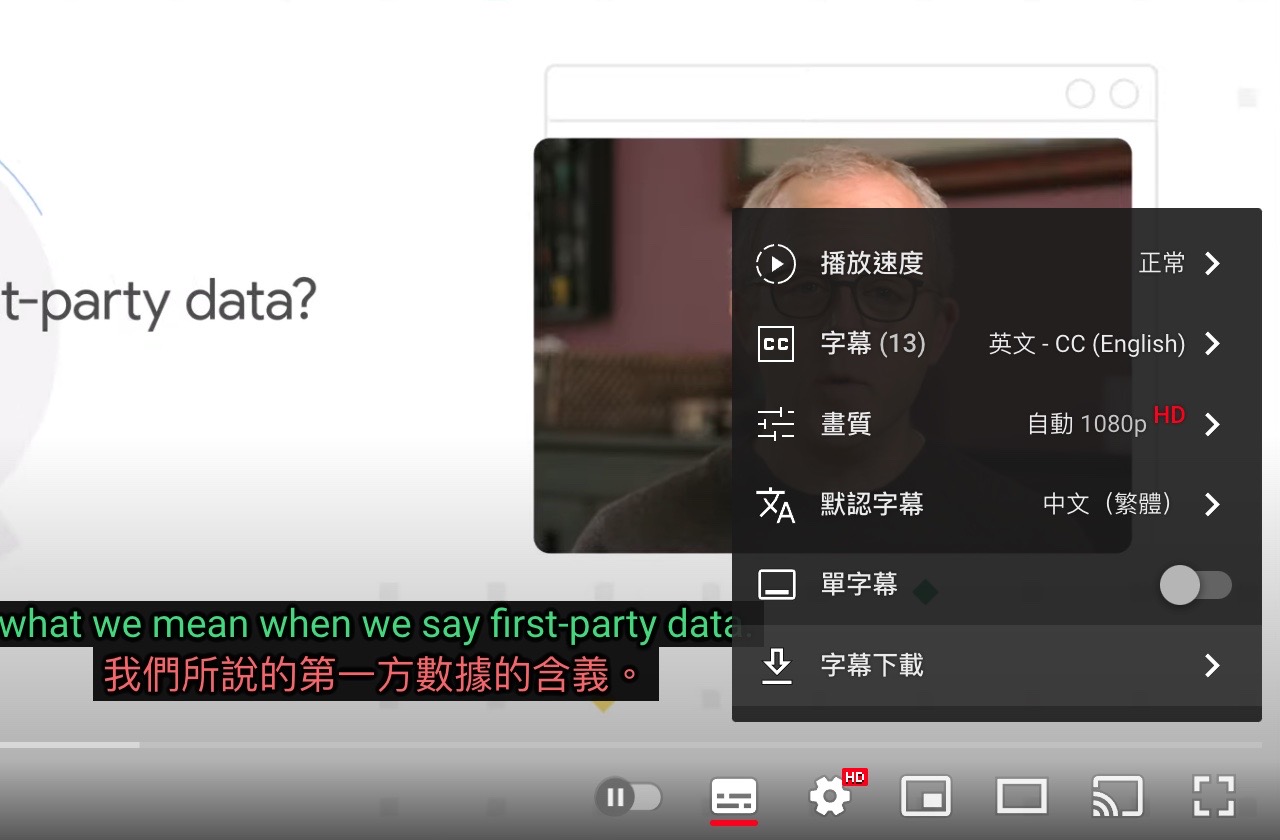
點選後再找到要下載的影片字幕語言,就會有 .txt 和 .srt 格式的下載提示,除了影片本身的字幕以外還能下載 YouTube 自動翻譯、產生的字幕檔,非常好用。
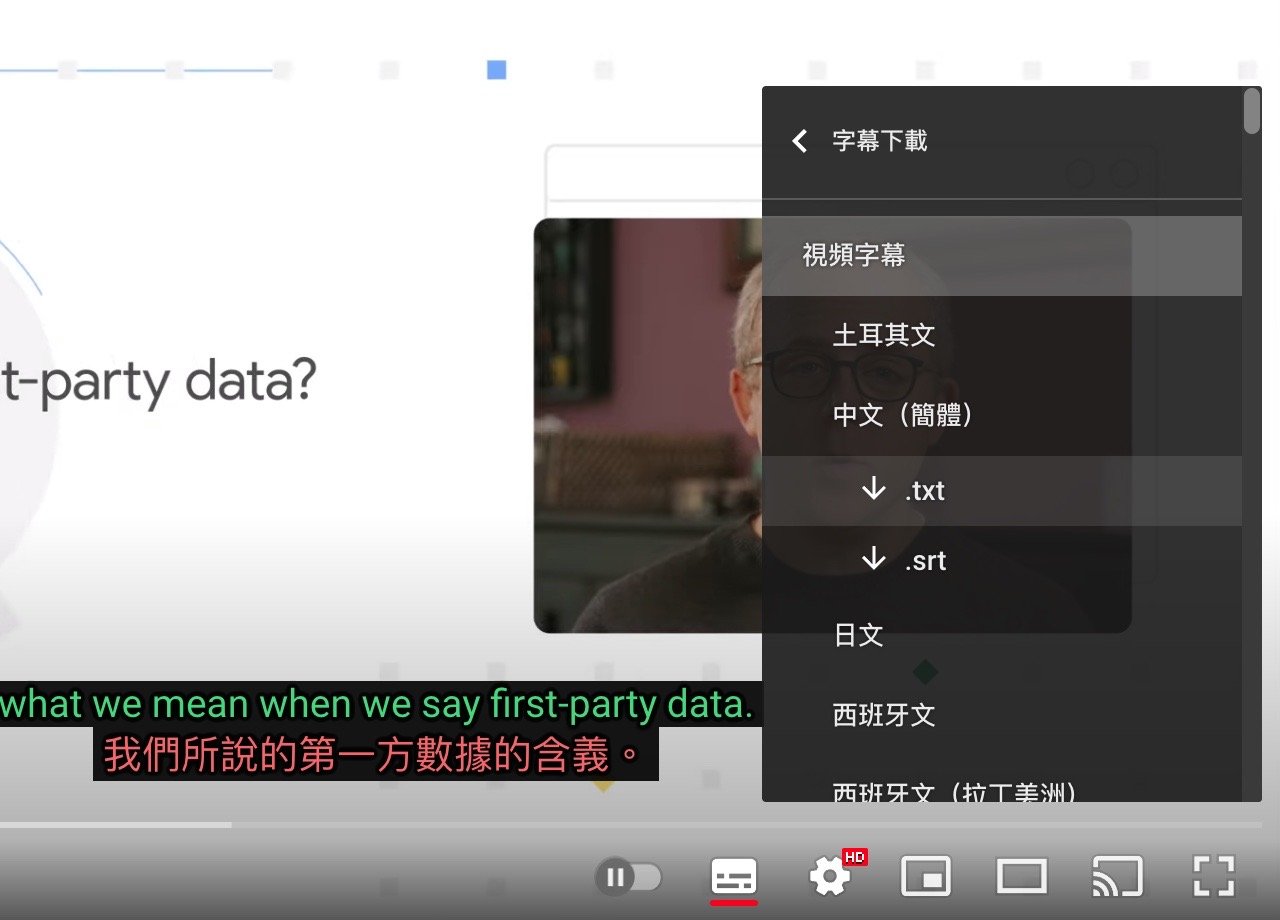
值得一試的三個理由:
- 使用 Chrome、Edge 瀏覽器擴充功能開啟 YouTube 雙字幕功能
- 可自訂字幕樣式,調整字幕在影片中的顯示位置
- 提供 YouTube 字幕下載功能,亦可下載自動翻譯產生的字幕








